Cara Terbaru Instal Kali Linux 2024

Instal Kali Linux Di Komputer Dan Laptop
Kali linux merupakan salah satu sistem operasi linux yang sering digunakan oleh SiHacker untuk melakukan percobaan atau tester pada suatu sistem keamanan komputer, jaringan, website dan lain-lain. Di Dalam Kali linux sendiri terdapat banyak sekali aplikasi Hacking yang bisa dicoba untuk pembelajaran seputar dunia Hacker.
Tidak heran jika OS yang satu ini memang sangat powerful dalam melakukan percobaan Hacking atau seputar penjebolan suatu sistem. Selain digunakan untuk aktivitas Hacking, Kali linux juga sering digunakan oleh seseorang untuk melakukan tester atau security audit dan pentesting untuk menemukan celah pada suatu sistem keamanan komputer dan sejenisnya. Ada beberapa keunggulan jika seseorang menginstal kali linux pada komputer atau laptopnya seperti digunakan untuk pembelajaran seputar hacking atau tester pada suatu keamanan dan sistem dan yang terpenting adalah mendapatkan pengalaman tersendiri ketika sukses mencoba hacking.
Di Dalam artikel ini saya akan memberikan tutorial yang sangat singkat dan mudah + cepat untuk melakukan penginstalan kali linux pada komputer/laptop. Berikut adalah cara install kali linux terbaru:
Tutorial Instal Kali Linux Terbaru
1. Mendownload Bahan-Bahan Yang Dibutuhkan Untuk Menginstall Kali Linux
Langkah pertama kalian download terlebih dahulu: Rufus, dan Kali Linux.iso2. Membuat USB Bootable Kali Linux
Jika sudah didownload kalian tancapkan USB Flashdisk ke Port USB Komputer/Laptop - buka Rufus untuk membuat USB Bootablenya - dan klik Select lalu pilih .ISO Kali Linux yang sudah didownload - dan pada Partition Scheme kalian ganti menjadi MBR - Kemudian klik Start lalu pilih Write in DD image mode agar nanti bisa ke baca saat Booting via USB Flashdisk


3. Setting Bios
Tunggu hingga proses formatnya selesai - jika sudah selesai kalian Restart Komputer - Tekan Del untuk PC Komputer atau F2 untuk laptop agar bisa masuk ke pengaturan Bios.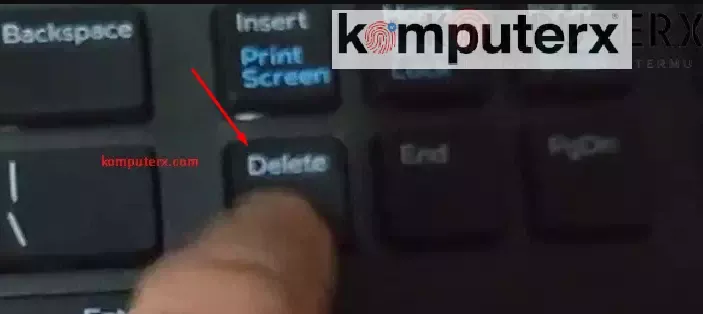
Jika sudah masuk ke Bios Kalian cari Bagian Boot - Lalu Pindahkan Lokasi USB Flashdisk ke posisi yang pertama dengan menekan F5/F6 agar nanti bisa booting paling awal - Lalu simpan dan keluar dengan menekan tombol F10.

4. Menu Proses Instal Kali Linux
Setelah itu akan masuk ke jendela pilihan proses instalasinya - pilih yang nomor 2 atau Install jika ingin cepat instalasi linuxnya kalau yang Graphical agar berat dan lambat.
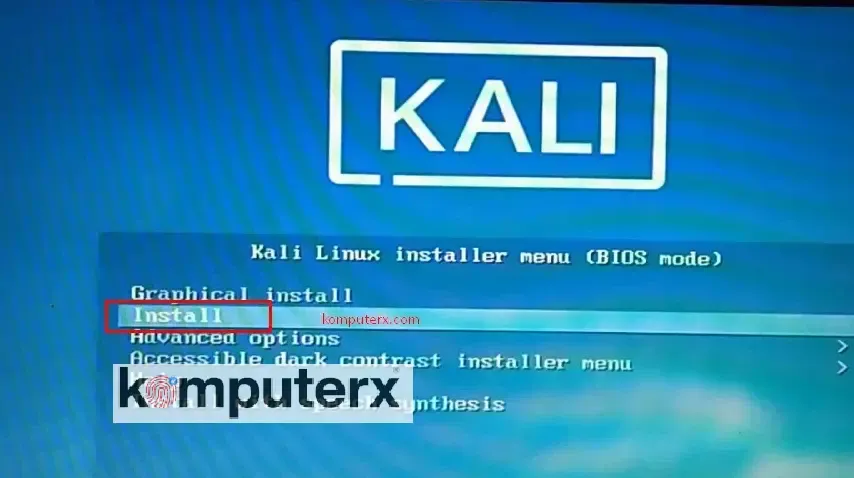
Kalian pilih dan tentukan Bahasa, Jam, Lokasi sesuai dengan keinginan.

5. Membuat User Dan Password Login Kali Linux
Buat login usernya sesuai dengan keinginan. INGAT ya! Kalian tidak boleh lupa user dan password ini karena nanti dibuat masuk ke Desktop Kali Linuxnya
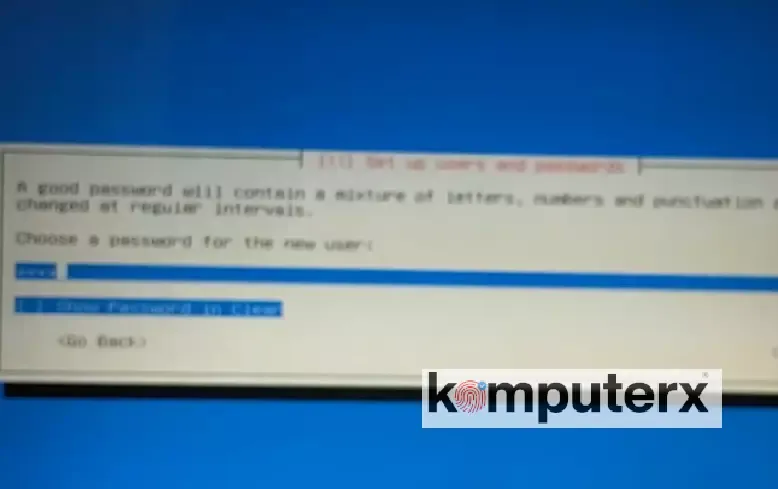
6. Membuat Partsi Hardisk Instal Kali Linux
Selanjutnya pada bagian partisi pilih Manual.
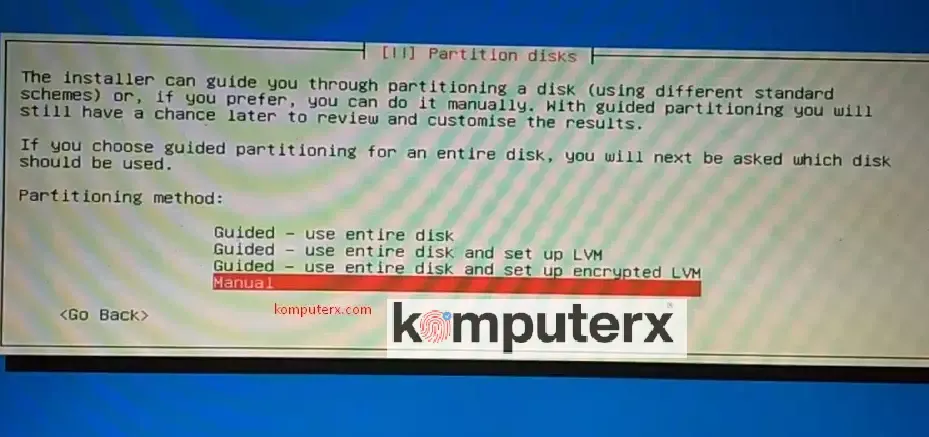
Disini kalian harus membuat 2 jenis Partisi, yaitu: EXT4 dan SWAP. Untuk EXT4 Minimal 25GB sedangkan SWAP minimal 1 GB. Buat EXT4 30 GB paling aman dan jenis Primary - Pada bagian Mount Pointnya: harus tanda /.

Jika sudah membuat Partisi EXT4, saatnya buat partisi SWAP dengan 1 GB saja.

7. Proses Instalasi Kali Linux
Apabila sudah siap semua, kalian bisa klik Finish untuk memulai proses pembuatan partisi dan penginstalan Kali Linux.
Nanti di tengah-tengah penginstalan akan muncul jendela pemilihan jenis Desktop Environment, Pilih saja yang default atau langsung Continue. Tunggu prosesnya sampai selesai

Selanjutnya juga akan muncul pemberitahuan Instalasi Grub Boot Loadernya, Pilih Yes dan tentukan lokasi Hardisk yang akan diletakkan instalasi Grub Loadernya.

Apabila semua sudah selesai maka PC akan Restart dan jangan lupa cabut USB Flashdisknya agar nanti tidak booting lagi.
SUKSES! Kalian bisa masuk ke Desktop kali linux dengan memasukkan User + Password yang dibuat saat proses instalasi kali linux tadi

Kali Linux merupakan salah satu sistem operasi yang sering saya gunakan untuk testing, salah satunya melakukan mendapatkan akses Internet WiFi Gratis. Sebenarnya ada banyak Tools atau Aplikasi yang bisa digunakan untuk melakukan semacam aktifitas Hacking lainya, seperti Hack Komputer dan lain sebagainya.
Cara diatas merupakan salah satu tips untuk menginstal Kali Linux di Komputer atau di Laptop, Tentu saja jika menggunakan cara di atas kalian harus rela Instalasi Windowsnya hilang. Ada Tips Khusus saat instal Kali Linux supaya instalasi Windowsnya tidak ikut hilang. Caranya adalah dengan melakukan Dual Boot Kali Linux dan Windows. Jika masih belum jelas dan masih bingung, kalian bisa simak video tutorial cara instal kali linux terbaru dibawah ini:
⚡️Lihat Video Tutorialnya